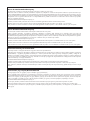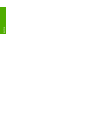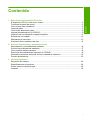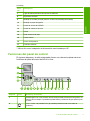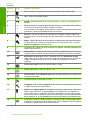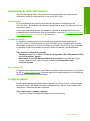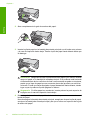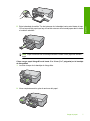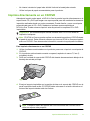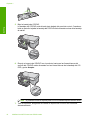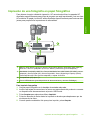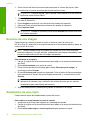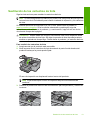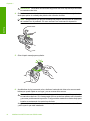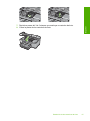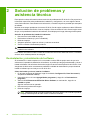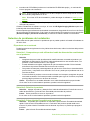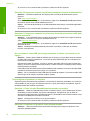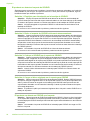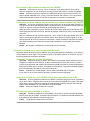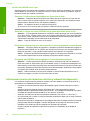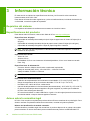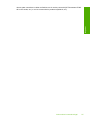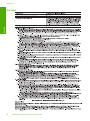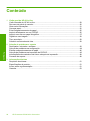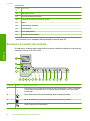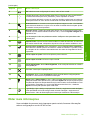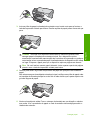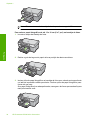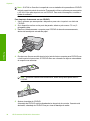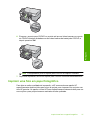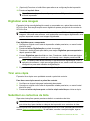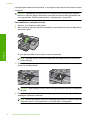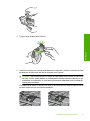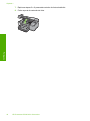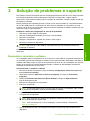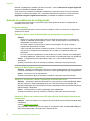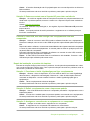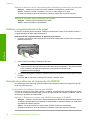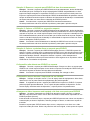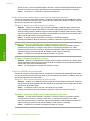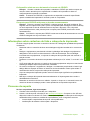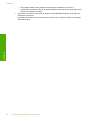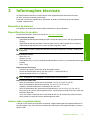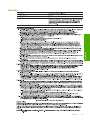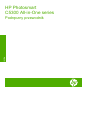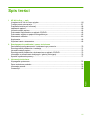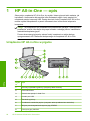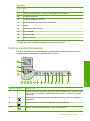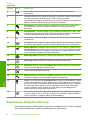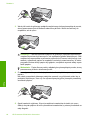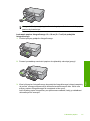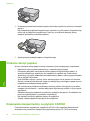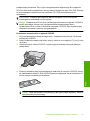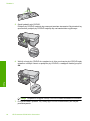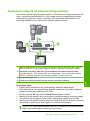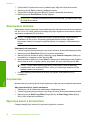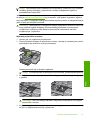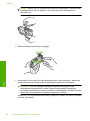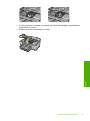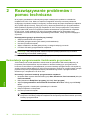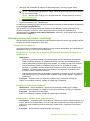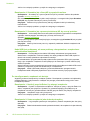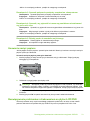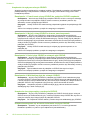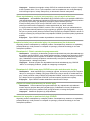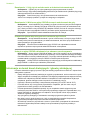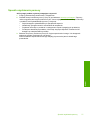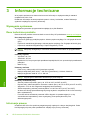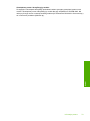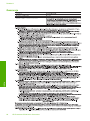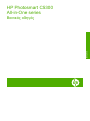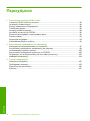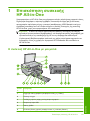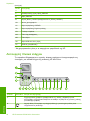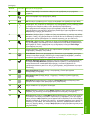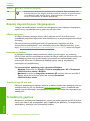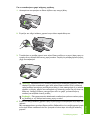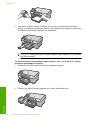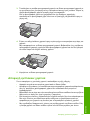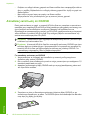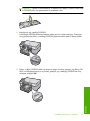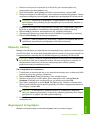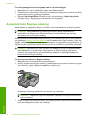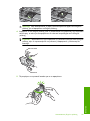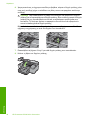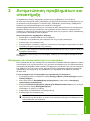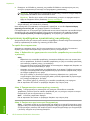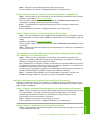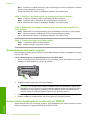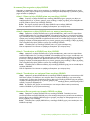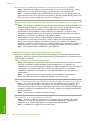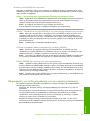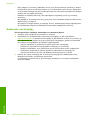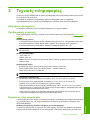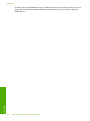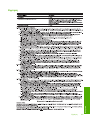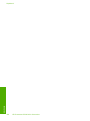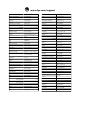HP Photosmart C5300 All-in-One Printer series Guia de usuario
- Tipo
- Guia de usuario

HP Photosmart C5300 All-in-One series
Βασικός οδηγός
Podręczny przewodnik
Guia de conceitos básicos
Guía básica

Avisos de Hewlett-Packard Company
La información contenida en el presente documento está sujeta a cambios sin previo aviso.
Reservados todos los derechos. Quedan prohibidas la reproducción, adaptación o traducción del presente material sin previa autorización por
escrito de Hewlett-Packard, excepto en los casos permitidos por las leyes de propiedad intelectual. Las únicas garantías para los productos y servicios
HP son las descritas en las declaraciones expresas de garantía que acompañan a dichos productos y servicios. Nada de lo aquí indicado deberá
interpretarse como una garantía adicional. HP no se responsabiliza de los posibles errores técnicos o editoriales ni de las omisiones que puedan
existir en el presente documento.
© 2007 Hewlett-Packard Development Company, L.P.
Windows, Windows 2000 y Windows XP son marcas comerciales registradas en EE.UU. de Microsoft Corporation.
Windows Vista es una marca comercial o marca comercial registrada de Microsoft Corporation en los EE.UU. o en otros países.
Intel y Pentium son marcas comerciales o marcas comerciales registradas de Intel Corporation o de sus filiales en EE.UU. y en otros países.
Avisos da Hewlett-Packard Company
As informações contidas neste documento estão sujeitas a alterações sem aviso prévio.
Todos os direitos reservados. É proibida a reprodução, adaptação ou tradução deste material sem a permissão prévia por escrito da
Hewlett-Packard, exceto quando permitido pelas leis de direitos autorais. As únicas garantias aos produtos e serviços da HP são aquelas descritas
nas declarações de garantia expressa que acompanham os respectivos produtos e serviços. Nada aqui contido deve ser interpretado como garantia
adicional. A HP não se responsabiliza por erros técnicos ou editoriais nem por omissões aqui contidos.
© 2007 Hewlett-Packard Development Company, L.P.
Windows, Windows 2000 e Windows XP são marcas registradas da Microsoft Corporation nos Estados Unidos e/ou em outros países.
Windows Vista é uma marca comercial ou marca registrada da Microsoft Corporation nos Estados Unidos e/ou em outros países.
Intel e Pentium são marcas comerciais ou marcas registradas da Intel Corporation ou suas subsidiárias nos Estados Unidos e/ou em outros países.
Oświadczenia firmy Hewlett-Packard
Informacje zawarte w niniejszym dokumencie mogą ulec zmianie bez powiadomienia.
Wszystkie prawa zastrzeżone. Reprodukcja, adaptacja lub tłumaczenie tego podręcznika jest zabronione bez uprzedniej pisemnej zgody firmy
Hewlett-Packard, z wyjątkiem przypadków dozwolonych w ramach praw autorskich. Jedyne gwarancje obejmujące produkty i usługi HP są
określone w zasadach wyraźnej gwarancji, towarzyszących danym produktom lub usługom. Żadna informacja zawarta w niniejszym dokumencie
nie może być uważana za dodatkową gwarancję. Firma HP nie może być pociągana do odpowiedzialności za błędy techniczne lub edytorskie
oraz brak informacji w niniejszym dokumencie.
© 2007 Hewlett-Packard Development Company, L.P.
Windows, Windows 2000 oraz Windows XP są zastrzeżonymi w USA znakami towarowymi firmy Microsoft Corporation.
Windows Vista jest zastrzeżonym znakiem towarowym lub znakiem towarowym firmy Microsoft Corporation w USA i/lub innych krajach.
Intel i Pentium są znakami towarowymi lub zastrzeżonymi znakami towarowymi firmy Intel Corporation lub jej spółek zależnych w USA i innych
krajach.
Ανακοινώσεις της εταιρείας Hewlett-Packard
Οι πληροφορίες αυτού του εγγράφου μπορεί να αλλάξουν χωρίς προειδοποίηση.
Με την επιφύλαξη παντός δικαιώματος. Η αναπαραγωγή, προσαρμογή ή μετάφραση του παρόντος υλικού χωρίς προηγούμενη γραπτή συγκατάθεση
της Hewlett-Packard απαγορεύεται, με εξαίρεση όσα επιτρέπονται από τους νόμους περί δικαιωμάτων πνευματικής ιδιοκτησίας. Οι μόνες εγγυήσεις για
προϊόντα και υπηρεσίες της HP περιέχονται στις ρητές δηλώσεις εγγύησης που συνοδεύουν αυτά τα προϊόντα και υπηρεσίες. Τίποτα στο παρόν δεν
πρέπει να εκληφθεί ως πρόσθετη εγγύηση. Η HP δεν θεωρείται υπεύθυνη για τεχνικά ή συντακτικά σφάλματα ή παραλείψεις στο παρόν.
© 2007 Hewlett-Packard Development Company, L.P.
Οι επωνυμίες Windows, Windows 2000 και Windows XP είναι κατατεθέντα εμπορικά σήματα της Microsoft Corporation στις ΗΠΑ.
Η επωνυμία Windows Vista είναι είτε κατατεθέν εμπορικό σήμα είτε εμπορικό σήμα της Microsoft Corporation στις ΗΠΑ και/ή σε άλλες χώρες.
Οι επωνυμίες Intel και Pentium είναι εμπορικά σήματα ή κατατεθέντα εμπορικά σήματα της Intel Corporation ή των θυγατρικών της στις ΗΠΑ και σε
άλλες χώρες.

Guía básica
Español
HP Photosmart
C5300 All-in-One series

Español

Contenido
1 Descripción general de HP All-in-One
El dispositivo HP All-in-One de un vistazo.................................................................................2
Funciones del panel de control...................................................................................................3
Cómo buscar más información...................................................................................................5
Carga de papel...........................................................................................................................5
Cómo evitar atascos de papel....................................................................................................8
Imprima directamente en un CD/DVD........................................................................................9
Impresión de una fotografía en papel fotográfico.....................................................................11
Escaneo de una imagen...........................................................................................................12
Realización de una copia.........................................................................................................12
Sustitución de los cartuchos de tinta........................................................................................13
2 Solución de problemas y asistencia técnica
Desinstalación y reinstalación del software..............................................................................16
Solución de problemas de instalación......................................................................................17
Cómo eliminar atascos de papel..............................................................................................19
Resolución de problemas de impresión de CD/DVD................................................................19
Información acerca de cartuchos de tinta y cabezal de impresión...........................................22
Proceso de asistencia..............................................................................................................23
3 Información técnica
Requisitos del sistema..............................................................................................................24
Especificaciones del producto..................................................................................................24
Avisos sobre la normativa legal................................................................................................24
Garantía....................................................................................................................................26
1
Español

1 Descripción general de
HP All-in-One
Utilice HP All-in-One para llevar a cabo rápida y fácilmente determinadas tareas, como
realizar copias, escanear documento o imprimir fotos desde una tarjeta de memoria o un
dispositivo de almacenamiento USB. Se puede acceder a muchas funciones de
HP All-in-One directamente desde el panel de control, sin necesidad de encender el
equipo.
Nota Esta guía presenta funciones básicas y soluciones a problemas, además de
incluir información para ponerse en contacto con el servicio de asistencia de HP y
solicitar suministros.
En la ayuda en pantalla se detalla la gama completa de funciones y características,
incluido el uso del software HP Photosmart que se entrega con HP All-in-One.
El dispositivo HP All-in-One de un vistazo
Etiqu
eta
Descripción
1 Pantalla gráfica en color (también denominada pantalla)
2 Panel de control
3 Ranuras de tarjetas de memoria y luz Photo
4 Puerto USB frontal
5 Bandeja de salida
6 Extensor de la bandeja de papel (también se denomina extensor de la bandeja)
2 Multifuncional HP Photosmart C5300 series
Español

Etiqu
eta
Descripción
7 Lugar de almacenamiento del soporte de CD/DVD
8 Soporte de CD/DVD
9 Bandeja de entrada principal (también se denomina bandeja de entrada)
10 Bandeja de papel fotográfico
11 Puerta de acceso al CD/DVD
12 Puerta de cartuchos de tinta
13 Cristal
14 Parte trasera de la tapa
15 Puerta trasera
16 Puerto USB posterior
17 Conexión eléctrica*
* Utilizar sólo con el adaptador de alimentación suministrado por HP.
Funciones del panel de control
El siguiente diagrama y la tabla relacionada ofrecen una referencia rápida sobre las
funciones del panel de control del HP All-in-One.
Etiqueta Icono Nombre y descripción
1 Pantalla gráfica en color (también denominada pantalla): Muestra las fotografías, los
menús y los mensajes. La pantalla se puede elevar y cambiar su ángulo para mejorar
la vista.
2 Inicio: Vuelve a la pantalla Inicio (la pantalla predeterminada al encender el
producto).
(continúa)
Funciones del panel de control 3
Español

Etiqueta Icono Nombre y descripción
3 Menú: Presenta un grupo de opciones relacionadas con la pantalla actual.
4 Atrás: Vuelve a la pantalla anterior.
5 Aceptar: permite seleccionar una opción del menú, un valor o una fotografía en la
pantalla.
6 Botón de dirección: Permite desplazarse por las fotos y opciones del menú pulsando
los botones de flecha arriba, abajo, izquierda o derecha.
Si va a ampliar una fotografía, puede utilizar los botones de flecha para mostrar una
panorámica y seleccionar distintas áreas para imprimir.
7 Acercar +: Permite el aumento de la imagen en la pantalla. También puede usar
este botón junto con las flechas de dirección para ajustar el cuadro de recorte para
imprimir.
8 Alejar -: Utilice esta opción de zoom para ver una proporción mayor de la fotografía.
Si pulsa este botón cuando se muestra una foto en la pantalla al 100%, la función
Ajustar a la página se aplicará a la foto.
9 Luz de Atención: Indica que se ha producido un problema. Consulte la pantalla para
obtener más información.
10 Imprimir fotos: Imprime las fotos seleccionadas en la tarjeta de memoria. Si no hay
fotografías seleccionadas, el producto imprime la fotografía mostrada en la pantalla.
11 Eliminación de ojos rojos: Activa o desactiva la función Eliminación de ojos
rojos. Esta función se activa cuando se inserta una tarjeta de memoria. El producto
corrige automáticamente los ojos rojos en todas las fotografías de la cola de
impresión.
12 Iniciar copia negro: Inicia una copia en blanco y negro.
13 Iniciar copia color: Inicia una copia en color.
14 Iniciar escaneo: Abre el Menú Escanear, donde puede seleccionar un destino para
la imagen escaneada.
15 Cancelar: detiene la operación en curso.
16 Configurar: Abre el menú Configurar donde cambiar la configuración del producto
y realizar funciones de mantenimiento.
17 Ayuda: Abre la Menú Ayuda en la pantalla, donde puede seleccionar un tema para
obtener más información. Al pulsar Ayuda, en la pantalla Inicio, se muestran los
temas para los que la ayuda está disponible. Dependiendo del tema seleccionado,
éste se mostrará en la pantalla o en el monitor del equipo. Al ver pantallas distintas
de la pantalla Inicio, el botón Ayuda proporciona ayuda aplicable a la pantalla actual.
18 Encendida: Enciende o apaga el producto. Aunque el producto esté apagado, sigue
utilizando una cantidad mínima de alimentación. Para un apagado completo, apague
el producto y desenchufe el cable de alimentación.
Capítulo 1
(continúa)
4 Multifuncional HP Photosmart C5300 series
Español

Cómo buscar más información
Hay una serie de recursos, tanto impresos como en pantalla, que proporcionan
información sobre la configuración y el uso de HP All-in-One.
Guía esencial
En la Guía esencial se proporcionan instrucciones sobre la configuración de
HP All-in-One y la instalación del software. Asegúrese de seguir los pasos de la Guía
esencial en orden.
Si le surgen problemas durante la instalación, consulte el apartado Resolución de
problemas en la última sección de la Guía esencial, o consulte “
Solución de problemas
y asistencia técnica” en la página 16 en esta guía.
Ayuda en pantalla
La Ayuda en pantalla proporciona instrucciones detalladas sobre funciones de
HP All-in-One que no se describen en esta Guía del usuario, incluidas las funciones
disponibles únicamente al utilizar el software que instaló con HP All-in-One. La Ayuda
en pantalla proporciona también información sobre normativas y medioambiente.
Para acceder a la Ayuda en pantalla
• Windows: Haga clic en Inicio > Todos los programas > HP > Photosmart C5300
All-in-One series > Ayuda.
• Macintosh: Abra el HP Administrador de dispositivos y haga clic en el icono.
Luego, haga clic en el menú principal y seleccione Photosmart C5300
All-in-One series.
Sitio web de HP
Si dispone de acceso a internet, podrá obtener ayuda y asistencia técnica en el sitio web
de HP en
www.hp.com/support. Este sitio web ofrece asistencia técnica, controladores,
suministros e información sobre pedidos.
Carga de papel
Puede cargar papeles de distintos tipos y tamaños en HP All-in-One, incluido el papel
de tamaño carta o A4, papel fotográfico, transparencias y sobres. Para obtener más
información, consulte la Ayuda en pantalla.
Para cargar papel a tamaño completo
1. Levante y sujete la bandeja de salida en la posición abierta.
Carga de papel 5
Español

2. Abra completamente la guía de anchura del papel.
3. Inserte la pila de papel en la bandeja de entrada principal con el borde corto primero
y la cara de impresión hacia abajo. Deslice la pila de papel hacia delante hasta que
se detenga.
Precaución Asegúrese de que el producto está en reposo y en silencio cuando
cargue el papel en la bandeja de entrada principal. Si el producto está haciendo
el mantenimiento de los cartuchos de tinta o se encuentra ocupado en otra tarea,
puede que el tope de papel que se encuentra dentro del producto no esté bien
colocado. Puede que haya empujado el papel demasiado hacia delante, dando
lugar a que el producto expulse páginas en blanco.
Sugerencia Si utiliza papel con membrete, inserte primero la parte superior de
la página con la cara de impresión hacia abajo.
4. Mueva la guía de anchura del papel hacia dentro hasta que entre en contacto con el
borde del papel.
No sobrecargue la bandeja de entrada principal; asegúrese de que la pila de papel
encaja en la bandeja de entrada principal y de que su altura no supera la de la guía
de ancho del papel.
Capítulo 1
6 Multifuncional HP Photosmart C5300 series
Español

5. Baje la bandeja de salida. Tire del extensor de la bandeja hacia usted hasta el tope.
Gire el soporte del papel que hay al final del extensor de la bandeja para abrirlo hasta
el máximo admitido.
Nota Deje el extensor de la bandeja cerrado cuando utilice papel de tamaño
legal.
Cómo cargar papel fotográfico de hasta 13 x 18 cm (5 x 7 pulgadas) en la bandeja
de fotografías
1. Levante la tapa de la bandeja de fotografías.
2. Abra completamente la guía de anchura del papel.
Carga de papel 7
Español

3. Inserte la pila de papel en la bandeja de fotografías con el borde corto primero y la
cara de impresión hacia abajo. Deslice la pila de papel fotográfico hasta que se
detenga.
Si el papel fotográfico que está utilizando tiene pestañas perforadas, cárguelo de
modo que las pestañas estén más próximas a usted.
4. Deslice la guía de ancho del papel hacia dentro hasta que entre en contacto con el
borde del papel.
No sobrecargue la bandeja de fotografías; asegúrese de que la pila de papel encaja
en la misma y de que su altura no supera la de la guía de anchura del papel.
5. Baje la tapa de la bandeja de fotografías.
Cómo evitar atascos de papel
Para evitar atascos de papel, siga estas instrucciones.
• Retire los papeles impresos de la bandeja de salida con frecuencia.
• Evite que el papel fotográfico se ondule o arrugue. Para ello, almacene todo el papel
fotográfico que no haya utilizado plano en una bolsa con cierre.
• Asegúrese de que el papel cargado en la bandeja de entrada está plano y sus bordes
no están doblados ni rasgados.
• Si va a imprimir etiquetas, no utilice hojas de etiquetas de más de dos años de
antigüedad. Las etiquetas en hojas antiguas pueden despegarse cuando el papel
pase a través del producto, lo que puede provocar atascos de papel.
• No combine distintos tipos ni tamaños de papel en la bandeja de entrada; en ella hay
que cargar papel del mismo tipo y tamaño.
• Ajuste la guía de anchura del papel de la bandeja de entrada para que encaje
perfectamente con cada tipo de papel. Asegúrese de que la guía de anchura del
papel no tuerce el papel en la bandeja de entrada.
Capítulo 1
8 Multifuncional HP Photosmart C5300 series
Español

• No intente introducir el papel más allá del límite de la bandeja de entrada.
• Utilice los tipos de papel recomendados para el producto.
Imprima directamente en un CD/DVD
Además de imprimir sobre papel, el HP All-in-One le permite imprimir directamente en la
superficie de CD y DVD que tengan una capa especial para ello mediante las tareas de
impresión realizadas desde un equipo conectado. Puede diseñar y crear una etiqueta
personalizada para el CD o DVD, mediante el software que acompañaba al
HP All-in-One. Puede entonces imprimir esta etiqueta en los soportes CD o DVD
imprimibles.
Sugerencia Se recomienda que escriba los datos en el CD o DVD antes de
imprimirle la etiqueta.
Nota El HP All-in-One no permite realizar una tarea de impresión en CD/DVD desde
el panel de control. Debe utilizar el software que vino con HP All-in-One para imprimir
sobre un CD/DVD. Para obtener más información, consulte la ayuda para el software.
Para imprimir directamente en un CD/DVD
1. Utilice el software suministrado con el producto para crear e imprimir una etiqueta de
CD/DVD.
2. Si el producto está colocado cerca de una pared, sepárelo al menos 7,5 cm (3
pulgadas) de ella.
3. Quite con cuidado el soporte del CD/DVD del área de almacenamiento debajo de la
bandeja de entrada principal.
4. Encaje el soporte imprimible con inyección de tinta en el soporte del CD/DVD con la
parte imprimible hacia arriba. El CD/DVD debe colocarse en el anillo ubicado en el
extremo del soporte donde están las flechas.
Nota Coloque el anillo del soporte del CD/DVD encima del CD/DVD sólo si
utiliza un soporte más pequeño.
Imprima directamente en un CD/DVD 9
Español

5. Baje la bandeja de CD/DVD.
La bandeja del CD/DVD está ubicada justo debajo del panel de control. Cuando se
halla en posición bajada, la bandeja del CD/DVD está colocada encima de la bandeja
de salida.
6. Empuje el soporte del CD/DVD en el producto hasta que las líneas blancas del
soporte del CD/DVD estén alineadas con las líneas blancas de la bandeja del CD/
DVD y pulse Aceptar.
Nota El producto extrae el soporte para CD/DVD cuando imprime sobre el disco.
7. Tras la impresión, asegúrese de insertar el soporte del CD/DVD en el área de
almacenamiento.
Capítulo 1
10 Multifuncional HP Photosmart C5300 series
Español

Impresión de una fotografía en papel fotográfico
Para obtener la mejor calidad de impresión, HP recomienda utilizar los papeles HP
diseñados específicamente para el tipo de proyecto que está imprimiendo, junto con tinta
HP auténtica. El papel y la tinta HP están diseñadas específicamente para funcionar bien
juntas para proporcionar impresiones de alta calidad.
1 Memory Stick, Memory Stick Pro, Memory Stick Select, Memory Stick Magic Gate, Memory
Stick Duo o Duo Pro (adaptador opcional) o Memory Stick Micro (precisa adaptador)
2 MultiMedia Card (MMC), MMC Plus, Secure MultiMedia Card, MMC Mobile (RS-MMC; precisa
adaptador), Secure Digital (SD), Secure Digital Mini, Secure Digital High Capacity (SDHC),
TransFlash MicroSD Card (precisa adaptador) o tarjeta xD-Picture
3 CompactFlash (CF) tipos I y II
4 Puerto USB delantero (para dispositivos de almacenamiento y cámaras PictBridge)
Para imprimir fotografías
1. Cargue papel fotográfico en la bandeja de entrada adecuada.
2. Inserte una tarjeta de memoria en la ranura correspondiente del producto o conecte
un dispositivo de almacenamiento al puerto USB frontal.
3. Pulse Aceptar para seleccionar Ver e imprimir.
4. Pulse los botones de flecha hacia la izquierda o derecha para desplazarse por las
miniaturas de las fotos.
5. Cuando quede resaltada la foto que quiere imprimir, pulse Aceptar.
Impresión de una fotografía en papel fotográfico 11
Español

6. Pulse el botón de flecha hacia arriba para aumentar el número de copias. Debe
especificar por lo menos una copia para poder imprimir la foto.
Sugerencia Si quiere recortar, girar o realizar otros cambios a la foto antes de
imprimirla, pulse el botón Menú.
7. (Opcional) Siga desplazándose hacia la izquierda y la derecha para añadir más fotos
a la cola de impresión.
8. Pulse Aceptar para obtener una vista previa del trabajo de impresión.
9. (Opcional) Pulse el botón Menú para cambiar los ajustes de impresión.
10. Pulse Imprimir fotos.
Sugerencia Durante la impresión puede pulsar Aceptar para añadir más fotos
a la cola de impresión.
Escaneo de una imagen
Puede empezar a escanear desde el equipo o desde el panel de control del
HP All-in-One. En esta sección se explica solamente cómo escanear desde el panel de
control de HP All-in-One.
Nota También puede utilizar el software que instaló con el HP All-in-One para
escanear imágenes. Con este software, puede editar una imagen escaneada y crear
proyectos especiales a partir de una imagen escaneada.
Para escanear a un equipo
1. Cargue el original con la cara de impresión hacia abajo en la esquina frontal derecha
del cristal.
2. Pulse Iniciar escaneo en el panel de control.
3. Pulse el botón de flecha hacia abajo para resaltar Escanear para equipo y a
continuación pulse Aceptar.
4. El menú Escanear para aparece en la pantalla. Pulse el botón de flecha hacia abajo
para seleccionar el acceso directo del trabajo desea usar y, a continuación, pulse
Aceptar.
Nota Los accesos directos del trabajo definen parámetros de escaneo, como la
aplicación de software, ppp y definición de colores de modo que no necesite
establecerlos para cada trabajo del escaneo.
5. Siga las indicaciones en pantalla para guardar el escaneo en el equipo.
Realización de una copia
Puede realizar copias de calidad desde el panel de control.
Para realizar una copia desde el panel de control
1. Asegúrese de que hay papel cargado en la bandeja de entrada.
2. Cargue el original con la cara de impresión hacia abajo en la esquina frontal derecha
del cristal.
3. Pulse Iniciar copia negro o Iniciar copia color para empezar a copiar.
Capítulo 1
12 Multifuncional HP Photosmart C5300 series
Español

Sustitución de los cartuchos de tinta
Siga las instrucciones para cambiar los cartuchos de tinta.
Nota Si está configurando el producto por primera vez, asegúrese de que sigue las
instrucciones de la Guía básica para instalar el cabezal de impresión y los cartuchos
de tinta.
Si necesita cartuchos de tinta para el HP All-in-One, puede hacer el pedido en
www.hp.com/buy/supplies. Si se le solicita, seleccione su país/región, siga las
indicaciones para seleccionar el producto y, a continuación, haga clic en uno de los
vínculos de compra de la página.
Precaución Espere hasta que tenga un cartucho de tinta nuevo disponible antes
de quitar el cartucho de tinta viejo. No deje el cartucho de tinta fuera del producto
durante un periodo de tiempo largo. Podría dañar el producto y el cartucho de tinta.
Para sustituir los cartuchos de tinta
1. Asegúrese de que el producto está encendido.
2. Abra la puerta de los cartuchos de tinta levantando la parte frontal derecha del
producto hasta que la puerta quede fijada.
El carro de impresión se desplazará hasta el centro del producto.
Nota Espere hasta que el carro de impresión deje de moverse antes de
continuar.
3. Presione la pestaña del cartucho de tinta delantero para desprenderlo y sacarlo de
la ranura.
Sustitución de los cartuchos de tinta 13
Español

Precaución No levante la manilla del seguro del carro de impresión para extraer
los cartuchos de tinta.
4. Quite el nuevo cartucho de tinta de su embalaje tirando la pestaña naranja hacia
atrás para quitar el embalaje de plástico del cartucho de tinta.
Nota Asegúrese de que quita el embalaje de plástico del cartucho de tinta antes
de instalarlo en el producto. En caso contrario no funcionará la impresión.
5. Gire el tapón naranja para quitarlo.
6. Ayudándose de los iconos de color, deslice el cartucho de tinta en la ranura vacía
hasta que quede fijada en su lugar y no se mueva de la ranura.
Precaución No levante la manilla del seguro del carro de impresión para instalar
los cartuchos de tinta. Si lo hace puede que los cartuchos queden mal colocados
y provocar problemas de impresión. El seguro debe mantenerse hacia abajo para
instalar correctamente los cartuchos de tinta.
Asegúrese de insertar el cartucho en el hueco que tiene el icono con la misma forma
y color que el que está instalando.
Capítulo 1
14 Multifuncional HP Photosmart C5300 series
Español

7. Repita los pasos del 3 al 6 siempre que sustituya un cartucho de tinta.
8. Cierre la puerta de los cartuchos de tinta.
Sustitución de los cartuchos de tinta 15
Español

2 Solución de problemas y
asistencia técnica
Este capítulo contiene información sobre la solución de problemas de HP All-in-One. Se proporciona
información específica sobre problemas de instalación y configuración, así como algunos temas
sobre funcionamiento. Para obtener más información, consulte la Ayuda en pantalla que acompaña
al software.
Muchas veces surgen problemas al conectar HP All-in-One al equipo mediante un cable USB antes
de instalar el software de HP All-in-One en el equipo. Si ha conectado HP All-in-One al equipo antes
de que, en la pantalla de instalación del software, se le indique que lo haga, debe seguir estos pasos:
Solución de problemas de instalación habituales
1. Desconecte el cable USB del equipo.
2. Desinstale el software (si ya lo ha instalado).
3. Reinicie el equipo.
4. Apague el producto, espere un minuto y vuelva a encenderlo.
5. Vuelva a instalar el software del producto.
Precaución No conecte el cable USB al equipo hasta que se le indique en la pantalla de
instalación del software.
Para obtener información sobre los datos de contacto del servicio de asistencia técnica, consulte el
anverso de la cubierta posterior de esta guía.
Desinstalación y reinstalación del software
Si la instalación no está completa o si ha conectado el cable USB al equipo antes de que se le
solicitara en la pantalla de instalación del software, es posible que tenga que desinstalar y volver a
instalar el software. No se limite a eliminar del equipo los archivos de la aplicación de HP All-in-One.
Asegúrese de eliminarlos correctamente mediante la utilidad de desinstalación proporcionada al
instalar el software que se incluye con HP All-in-One.
Cómo desinstalar y volver a instalar el software
1. En la barra de tareas de Windows, haga clic en Inicio, Configuración, Panel de control (o
simplemente Panel de control).
2. Haga doble clic en el icono Agregar/Quitar programas (o haga clic en Desinstalar un
programa).
3. Seleccione HP Photosmart All-in-One Driver Software; a continuación, haga clic en
Cambiar o quitar.
Siga las instrucciones en pantalla.
4. Desconecte el producto del equipo.
5. Reinicie el equipo.
Nota Debe desconectar el producto antes de reiniciar el equipo. No conecte el producto
al equipo hasta después de haber vuelto a instalar el software.
16 Multifuncional HP Photosmart C5300 series
Español
A página está carregando...
A página está carregando...
A página está carregando...
A página está carregando...
A página está carregando...
A página está carregando...
A página está carregando...
A página está carregando...
A página está carregando...
A página está carregando...
A página está carregando...
A página está carregando...
A página está carregando...
A página está carregando...
A página está carregando...
A página está carregando...
A página está carregando...
A página está carregando...
A página está carregando...
A página está carregando...
A página está carregando...
A página está carregando...
A página está carregando...
A página está carregando...
A página está carregando...
A página está carregando...
A página está carregando...
A página está carregando...
A página está carregando...
A página está carregando...
A página está carregando...
A página está carregando...
A página está carregando...
A página está carregando...
A página está carregando...
A página está carregando...
A página está carregando...
A página está carregando...
A página está carregando...
A página está carregando...
A página está carregando...
A página está carregando...
A página está carregando...
A página está carregando...
A página está carregando...
A página está carregando...
A página está carregando...
A página está carregando...
A página está carregando...
A página está carregando...
A página está carregando...
A página está carregando...
A página está carregando...
A página está carregando...
A página está carregando...
A página está carregando...
A página está carregando...
A página está carregando...
A página está carregando...
A página está carregando...
A página está carregando...
A página está carregando...
A página está carregando...
A página está carregando...
A página está carregando...
A página está carregando...
A página está carregando...
A página está carregando...
A página está carregando...
A página está carregando...
A página está carregando...
A página está carregando...
A página está carregando...
A página está carregando...
A página está carregando...
A página está carregando...
A página está carregando...
A página está carregando...
A página está carregando...
A página está carregando...
A página está carregando...
A página está carregando...
A página está carregando...
A página está carregando...
A página está carregando...
A página está carregando...
A página está carregando...
A página está carregando...
A página está carregando...
A página está carregando...
A página está carregando...
A página está carregando...
A página está carregando...
-
 1
1
-
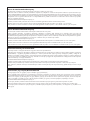 2
2
-
 3
3
-
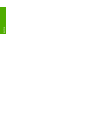 4
4
-
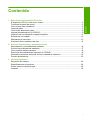 5
5
-
 6
6
-
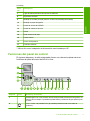 7
7
-
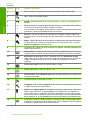 8
8
-
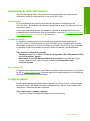 9
9
-
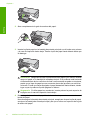 10
10
-
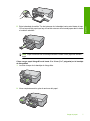 11
11
-
 12
12
-
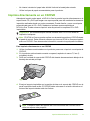 13
13
-
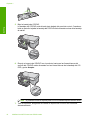 14
14
-
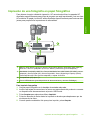 15
15
-
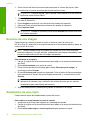 16
16
-
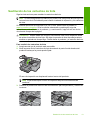 17
17
-
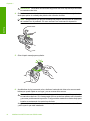 18
18
-
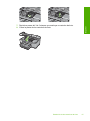 19
19
-
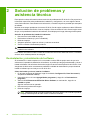 20
20
-
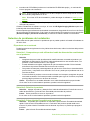 21
21
-
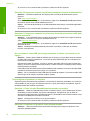 22
22
-
 23
23
-
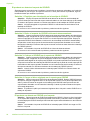 24
24
-
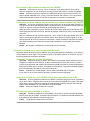 25
25
-
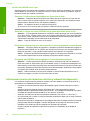 26
26
-
 27
27
-
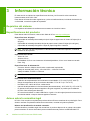 28
28
-
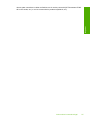 29
29
-
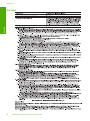 30
30
-
 31
31
-
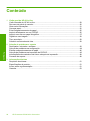 32
32
-
 33
33
-
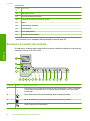 34
34
-
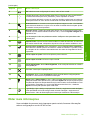 35
35
-
 36
36
-
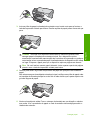 37
37
-
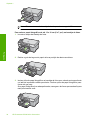 38
38
-
 39
39
-
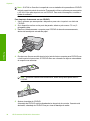 40
40
-
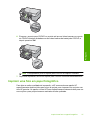 41
41
-
 42
42
-
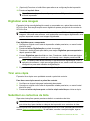 43
43
-
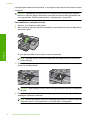 44
44
-
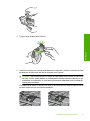 45
45
-
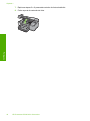 46
46
-
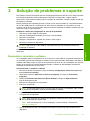 47
47
-
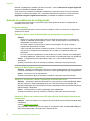 48
48
-
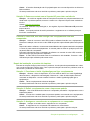 49
49
-
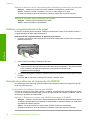 50
50
-
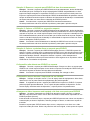 51
51
-
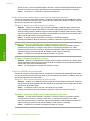 52
52
-
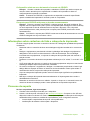 53
53
-
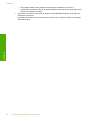 54
54
-
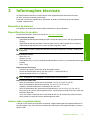 55
55
-
 56
56
-
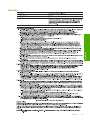 57
57
-
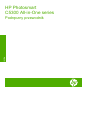 58
58
-
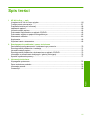 59
59
-
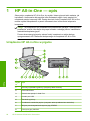 60
60
-
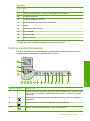 61
61
-
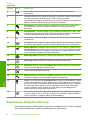 62
62
-
 63
63
-
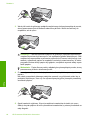 64
64
-
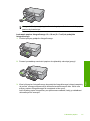 65
65
-
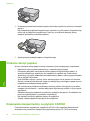 66
66
-
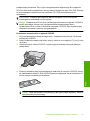 67
67
-
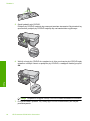 68
68
-
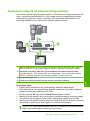 69
69
-
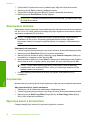 70
70
-
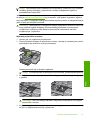 71
71
-
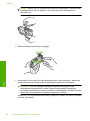 72
72
-
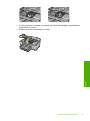 73
73
-
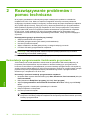 74
74
-
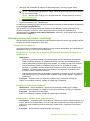 75
75
-
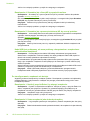 76
76
-
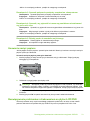 77
77
-
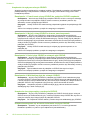 78
78
-
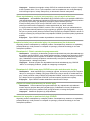 79
79
-
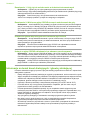 80
80
-
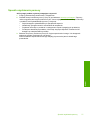 81
81
-
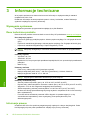 82
82
-
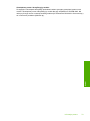 83
83
-
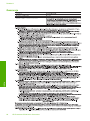 84
84
-
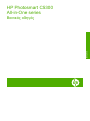 85
85
-
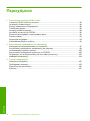 86
86
-
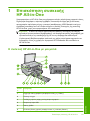 87
87
-
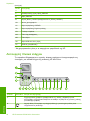 88
88
-
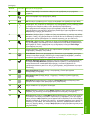 89
89
-
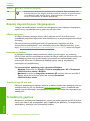 90
90
-
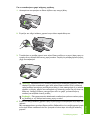 91
91
-
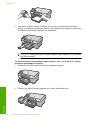 92
92
-
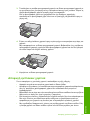 93
93
-
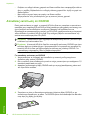 94
94
-
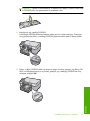 95
95
-
 96
96
-
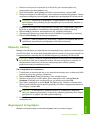 97
97
-
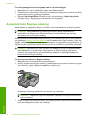 98
98
-
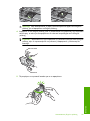 99
99
-
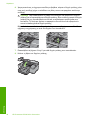 100
100
-
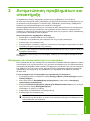 101
101
-
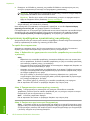 102
102
-
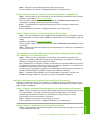 103
103
-
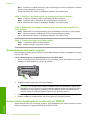 104
104
-
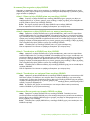 105
105
-
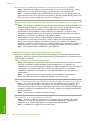 106
106
-
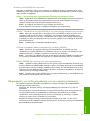 107
107
-
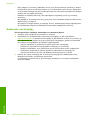 108
108
-
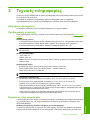 109
109
-
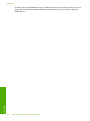 110
110
-
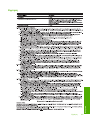 111
111
-
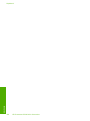 112
112
-
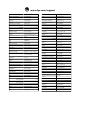 113
113
HP Photosmart C5300 All-in-One Printer series Guia de usuario
- Tipo
- Guia de usuario
em outras línguas
Artigos relacionados
-
HP Photosmart D5400 Printer series Guia de usuario
-
HP Photosmart D5300 Printer series Guia de usuario
-
HP Photosmart C5200 All-in-One Printer series Guia de usuario
-
HP Photosmart C7200 All-in-One Printer series Guia de instalação
-
HP Deskjet F4100 All-in-One Printer series Guia de usuario
-
HP Photosmart C4400 All-in-One Printer series Guia de usuario
-
HP Photosmart C4500 All-in-One Printer series Guia de usuario
-
HP Photosmart C4390 All-in-One Printer series Guia de usuario
-
HP Photosmart D7200 Printer series Guia de usuario
-
HP Photosmart C4200 All-in-One Printer series Guia de usuario